Среди приложений для создания рисунков есть много бесплатных. Чтобы найти подходящую вам программу для рисования на компьютере, загляните в рейтинг лучших вариантов в 2020 году.


1 Krita
Список лучших программ для рисования на компьютере стоит начать с приложения под названием Крита. Одна из основных особенностей утилиты — бесконечный размер холста и имитация материалов настоящих художественных полотен. А еще — поддержка русского языка, мазки и линии, приближенные к настоящим кистям и инструментам рисования, наложение слоев, стилизация картин под масло и акварель, создание комиксов и макетов, коррекция фото и настройка расположения панелей в зависимости от личных предпочтений.
К плюсам можно отнести поддержку всех популярных платформ: Windows, Linux и Mac OS. Кроме того, за ее использование не придется платить. С сайта разработчика утилиту можно скачать бесплатно, а на сайте Microsoft программу можно скачать, заплатив $9,97. Это позволит поддержать сообщество разработчиков и получать автоматические обновления. При этом с большинства других ресурсов, включая сайт создателей ПО, редактор скачивается совершенно бесплатно.
2 SmoothDraw
В списке программ для рисования на ПК есть утилита под названием SmoothDraw, предназначенная для начинающих художников и дизайнеров. Рисовать здесь можно распылителями, маркерами, карандашами и разными видами кистей.
Для создания картин применяется пиксельная технология, а интерфейс не перегружен лишними значками и надстройками. Каждый эффект или инструмент обозначен иконкой, а переключать их можно нажатием клавиш на цифровой клавиатуре — это позволяет быстрее рисовать, не отвлекаясь от процесса. С другой стороны, привязка к цифрам ограничивает функциональность, но для начинающих художников будет достаточно и этого.
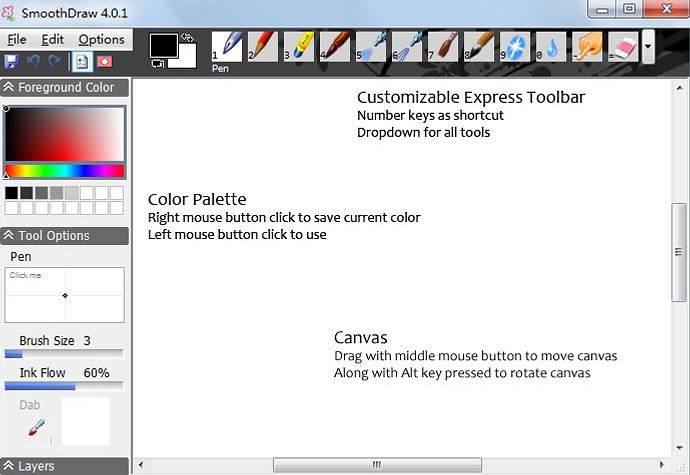
Среди особенностей ПО — небольшие требования к аппаратной части, хотя для работы последних версий требуется версия Windows не ниже 7-й. Проекты сохраняются практически во всех популярных форматах, а скачать утилиту можно совершенно бесплатно — без рекламы и ограничений функциональности. А среди минусов — ограниченное количество функций и отсутствие поддержки русского языка. Хотя из-за простых настроек опытные пользователи разберутся и с англоязычным интерфейсом.
3 Gimp
Бесплатная программа Gimp для ПК, которая способна заменить Adobe Photoshop и поможет сэкономить до $53 в месяц. По функциональности редактор вполне сравним со своим условным «соперником». И хотя возможностей для обработки изображений у него немного меньше, пользователю доступно создание, обработка и ретуширование картинок, послойная обработка и сглаживание. Кроме того, в отличие от Фотошопа, Gimp занимает меньше места на компьютере и запускается на ПК со слабой аппаратной частью: 512 Мбайт ОЗУ и встроенной видеокартой.
К особенностям ПО можно отнести поддержку Windows и Mac OS, Linux и других Unix-подобных платформ. А еще — простой и удобный по сравнению с большинством редакторов интерфейс и работа с форматами файлов других программ, включая созданные в Фотошопе изображения PSD. Среди недостатков можно отметить только отсутствие поддержки 16-тибитного цветового пространства.

4 Artweaver
Многофункциональный графический редактор для компьютера на базе ОС Windows. Отличается простым интерфейсом (хотя и без поддержки русского языка) и реалистичными инструментами рисования — включая кисти, которые можно создавать самостоятельно. А еще Artweaver позволяет клонировать цвета, создавать симметричные картинки и записывать последовательность действий для повторения в следующем проекте. К плюсам программы можно отнести небольшие размеры, минимальные требования к аппаратной части и поддержку работы со сканерами.
Программа бесплатная, но, кроме версии Free существует и еще одна — Plus. Она дает возможность использовать редактор для коммерческих целей, включать темную тему оформления и сохранять отредактированные файлы в формате EXIF. Среди минусов стоит отметить отсутствие некоторых инструментов — например, «лечащей кисти» и плагинов для Photoshop.
5 Paint.NET
Один из лучших бесплатных растровых графических редакторов. Так же как и GIMP считается неплохим, хотя и упрощенным аналогом Фотошопа. Программа обладает множеством полезных инструментов и эффектов, позволяет создавать объемные картинки, и даже делать их прозрачными или движущимися. Есть возможность параллельной обработки нескольких фото, а с интерфейсом может разобраться даже неопытный пользователь. А те, кому не хватает стандартной функциональности, могут поставить дополнительные плагины, скачав их с официального форума утилиты.
Топ-рейтинг лучших программ для рисования на компьютере 2020 года для любителей, новичков и профессионалов

*Обзор лучших по мнению редакции Zuzako.com. О критериях отбора. Данный материал носит субъективный характер, не является рекламой и не служит руководством к покупке. Перед покупкой необходима консультация со специалистом.
Чтобы писать картины акварелью или гуашью, нужен талант. Когда его нет, а хочется выражать свои творческие способности, можно пробовать использовать специальные компьютерные приложения. В топ-рейтинг лучших программ для рисования на компьютере в 2020 году вошли бесплатные и платные графические редакторы для художников-любителей и профессионалов. Используя их, можно отрабатывать навыки или совершенствовать уже имеющийся опыт.
Обзор топа самых хороших приложений для рисования на ПК
А что из этого предпочтете Вы?
Бесплатные программы для художников-любителей
Krita

Это приложение постоянно входит в топ лучших в своём сегменте. И всё потому, что у него в отличие от конкурентов размер холста не ограничен. На экране воссоздаётся искусная имитация настоящего художественного полотна. Приложены инструменты, которыми обычно пользуются настоящие художники. Работая с ними, несложно создавать эффект живых мазков и линий. Есть функция их сглаживания, наложения друг на друга. Можно стабилизировать изображение и писать картины под акварель, масло.

- Программа активно используется создателями комиксов, макетов
- При помощи приложения удаётся корректировать фотографии и создавать написанные портреты
- Начинающий художник может перемещать объекты, делать новые ярлыки
- Krita поддерживается практически всеми операционными системами
- Интерфейс понятный
- Много инструментов
- Платить за скачивание не нужно
- Не для новичков (работать может тот, кто хорошо знаком с компьютером)
Paint.NET
Очень удобный графический редактор, который отлично подходит для создания и обработки растровых изображений. Им активно пользуются для доведения до совершенства цифровых фотографий, для создания электронных иллюстраций при подготовке к печати. Скачивается бесплатно. Обеспечивает доступ к широкому набору инструментов, поддерживает работу сразу с несколькими документами или слоями одного изображения.

- Предельно понятный интерфейс
- Принцип работы схож с фотошопом
- Подходит для создания компьютерной графики
- Работает только в системе Виндовс
The Gimp

На свет этот редактор появился в 1995 году. Многие его функции повторяют платный Photoshop, но разработчики пошли дальше и предложили пользователям возможность рисовать с нуля или ретушировать уже имеющиеся художественные композиции, создавать макеты, логотипы и значки, соединять две разные картинки в одну, менять цвета, преобразовывать изображения из одного формата в другой.

- Доступен широкий ассортимент самых разных инструментов (карандаши, кисти, штампы…)
- Каждый инструмент имеет настройку, можно менять форму, толщину линий, их прозрачность
- Поддерживаются множество форматов
- Полный набор опций по трансформации изображения (масштаб, наклон, поворот…)
- Огромное количество встроенных фильтров
- Меню многоязычное
- Настройка интерфейса детальная
- Опция автоматизации операций
- Официально бесплатный
- Некоторые пользователи в отзывах пишут, что The Gimp постоянно тормозит во время работы
Inskape
Приложение для тех, кто любит рисовать свободно, создавать наброски, а потом дорабатывать их и доводить до совершенства. Можно легко работать с графикой (кисти, перо, каллиграфия), с текстом (многострочность).
Редактор векторный, он определяется не точками, а линиями и кривыми Базье. Их можно при желании многократно увеличивать без потери качества изображения. Это удобно, когда нужно работать над созданием больших баннеров или рекламных щитов.

- Источник открытый
- Программа совершенно бесплатная
- Много профессиональных инструментов
- Интерфейс очень простой
- Редактор оптимизирован для слабых ПК
- Дизайн устаревший
- Некоторые инструменты нуждаются в улучшении
- Лучший выбор для начинающих, для опытных пользователей не подходит
PixBuilder Studio

Очень качественный софт для тех, кто занимается графическим редактированием. При помощи него можно легко создавать компьютерные картины, делать веб-графику, дизеринг, менять резкость уже готового изображения, убирать размытости, управлять слоями. Программа позволяет настраивать интерфейс под постоянного пользователя, закреплять на панели инструменты, которые применяются в работе на постоянной основе. Можно управлять изображением при помощи цветовых каналов, пользоваться градиентом и масками. Есть опция поворота, изменения размера, кадрирования, клонирования.

- Запускается быстро
- Меню русскоязычное
- Поддерживает разные форматы
- Доступен только для Виндовс
Artweaver

Ещё один растровый редактор. Есть две версии. Бесплатная подходит только для некоммерческого применения. Её интерфейс максимально приближён к хорошо всем знакомому Фотошопу (к его версии 7.0). Кто-то воспримет это, как недостаток, но новички по достоинству оценят предложенный функционал: список поддерживающих форматов большой, фильтров поменьше, но все необходимые для редактирования готовых изображений и создания, новых с нуля присутствуют. Выбор цвета можно осуществлять двумя способами: кому, что удобно. Кисти представлены шире всего. Поэтому любители порисовать могут развернуться и творить, не останавливаясь.

- Объём программы небольшой, быстро скачивается, не перегружает память ПК
- Запускается мгновенно, даже на самых слабых компьютерах
- Присутствует поддержка сканеров
- Нет версии на русском языке
- «Летающая кисть» отсутствует
- Направляющие создаются путём ввода координат с клавиатуры
Платные программы для профессиональных художников
Аdobe Рhotoshop

Это приложение – несомненный лидер среди платных растровых редакторов. Оно обладает самым большим функционалом, что позволяет решать разные задачи, обеспечивая оптимальный плацдарм для реализации своих творческих способностей. Можно производить обработку готового изображения или создавать новое при помощи кистей, мазков, линий, кривых в сверхточном режиме. При помощи Аdobe Рhotoshop несложно корректировать каждый пиксель картинки, делать трёхмерную или двухмерную графику.

- Сохранение готовых результатов происходит путём сжатия цифрового изображения без потерь его качества
- Интерфейс предельно понятный и удобный, разобраться в нём сможет, при желании каждый
- Масштабирование сверхумное
- Инструментами можно управлять при помощи мышки или клавиатуры
- Скорость обработки высокая
- Набор инструментов самый объёмный
- Продуктивность высокая
- Чтобы освоить все возможности, нужно потратить много времени
- Сервис дорогой
PhotoInstrument
Разработчики создали программу, при помощи которой можно обрабатывать портреты, ретушировать снимки для печати, создавать картинки для заполнения сайтов и социальных сетей. Для установки нужно два мегабайта свободного пространства на диске и оплата лицензии.
Программа подходит и новичкам, и профессиональным веб-дизайнерам, верстальщикам и фотографам, специализирующимся на создании портретной съёмки. К приложению прилагается инструкция, изучение которой позволяет быстро осваивать возможности редактора.

- Профессиональные инструменты
- Есть демоверсия для сохранения проектов
- Большой набор эффектов
- Корректировка яркости цвета
- Вращение, вырезание, масштабирование
- Поддержка больших форматов
- Русская версия
- Все опции представлены только в «базовой комплектации»
Aurora DesignBox

При помощи этого приложения можно преобразовывать файлы с уже готовыми изображениями, создавать мультфильмы, иконки, штрихкоды, рисовать, используя кисти и карандаши. А потом редактировать работы, меняя контрасты, насыщенность цвета, вводя специфические эффекты. Доступна растушёвка, чеканка, контур, колебания.

- Простой графический редактор
- Нет необходимости долго изучать инструкцию и осваивать пошагово каждый инструмент для работы
- Широкий набор функций
- Ограниченный функционал каждой конкретной опции
ArtRage
Приложение идеально подойдёт для любителей растрового рисования. Ресурс многоязычен, есть возможность перевести его на русский язык. Интерфейс очень необычный, он значительно отличается от других стандартных программ. Все инструменты и настройки располагаются не на верхней панели, а в левом, нижнем углу. В правом – палитра. Можно рисовать кистями (акварель, масло, мастика), распылителем, карандашами, пером, валиками. Есть кляксы и стикеры. Неудобные линии помогает убирать резинка. Тюбики с краской помогут подобрать нужный тон. Есть элементы выделения, украшения блёстками.

- Все инструменты (каждый по отдельности) имеют свои настройки
- Много возможностей именно для любителей рисования
- Опции вращения полотна, масштабирование, сетка, трафареты, коррекция цвета
- Возможно моделирование красок (изменение их влажности, толщины слоя, структуры мазков)
- Приложение продаётся в сегменте от 20 до 30 долларов
PaintShop

Программа идеально подойдёт для тех, кто любит одновременно работать над готовыми изображениями и создавать что-то новое для продажи. Для этого разработчики сделали всё: предложили удобные инструменты и подарили простое рабочее пространство, эффекты профессионального уровня. Есть базовый пакет для обработки фотографий, встроенный органайзер, помогающий быстро сортировать готовые файлы, подписывать их и распределять по папкам, а потом искать изображения по людям и местам. Доступны тринадцать настроек слоёв, фильтр «машина времени», опция изменения цвета, яркости, насыщенности красок.

- Огромное количество опций для профессиональной обработки фотографий и создание картин, что называется с «нуля»
- К программе приложено подробное руководство, видео знакомство
- Можно скачивать пробную версию, обучаться, и только потом оплачивать покупку лицензии
- Доступна версия на русском языке
- Высокая цена приложения, покупка его не оправдана для простого любителя
CorelDRAW Graphics Suite

Компания, которая разработала эту программу, считается главной в мире программного обеспечения. Её продуктами сегодня пользуются более чем 100 миллионов активных пользователей в 75 странах мира. И каждый раз на рынок выходят новые инновационные продукты, которые являются лучшими в своей сфере. Редактор CorelDRAW Graphics Suite – не исключение. Это самое надёжное решение для графического дизайна. Оно одинаково хорошо подходит для начинающих и для профессионалов с большой буквы. В пакете много приложений. Тот, кто осваивает их, получает в руки инструменты, способные помочь решать любые, даже самые сложные задачи.

- Несложная настройка
- Быстрое начало работы
- Встроенные учебные программы, позволяющие осваивать каждый новый открытый уровень
- Эффективная реализация дизайнерских ресурсов
- Простое управление стилями и цветами
- Огромный набор инструментов
- Профессиональное приложение, цена которого стартует от 100 долларов
Советы редакции Zuzako по выбору компьютерного графического редактора
Рисовать картину на мониторе ПК непросто: нужно учиться работать с инструментами, при помощи которых создаются качественные, интересные изображения. Есть два типа компьютерной графики: векторная и растровая.

Первая помогает формировать рисунок при помощи линий, отрезков, квадратов и эллипсисов, других подобных элементов. Они увязываются между собой и таким способом формируют нужную картинку. Её можно увеличивать или сжимать без потери качества. Это определяющее преимущество, которое нужно учитывать при выборе графического редактора.
Вторая – открытое полотно, на котором присутствует множество разноцветных точек (пикселей). Изображение складывается из них. Точки при этом «не знают», какие объекты они представляют. Компьютер запоминает цвет каждой точки, пользователь программы собирает при помощи них изображение. Процесс напоминает детскую мозаику. Его главное преимущество – высокая точность передачи цвета и его полутонов. Готовые рисунки при этом «много весят». По этой причине информация может храниться только в сжатом формате. Растровый рисунок нельзя увеличивать – детали моментально расплываются.
Поделитесь с друзьями в социальных сетях
Справочная статья, основанная на экспертном мнении автора.
Программа для рисования на ПК
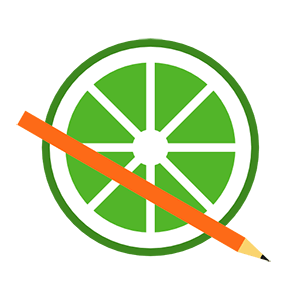
Если вы когда-либо задумывались о рисовании аниме на компьютере, то данное программное обеспечение подойдет для таких целей как нельзя лучше. В самом конце странички вы сможете бесплатно скачать последнюю версию программы для рисования – Easy Paint Tool SAI 1.2.5 на русском языке по прямой ссылке или через торрент.
- Описание и возможности
- Как пользоваться
- Загрузка и установка
- Инструкция по работе
- Достоинства и недостатки
- Похожие приложения
- Системные требования
- Скачать
- Видеообзор
- Вопросы и ответы
Описание и возможности
Итак, что же это за приложение и почему именно оно лучше всего подходит для рисования на ПК? Программа ориентирована на работу с обычной мышью или графическим планшетом. Она отлично подходит для рисования аниме или, вообще, любых других мультяшных изображений. А если в вашем распоряжении окажется полноценное устройство ввода в виде графического планшета, то при наличии таланта, тут нужно реализовать и настоящий портрет профессионального уровня.
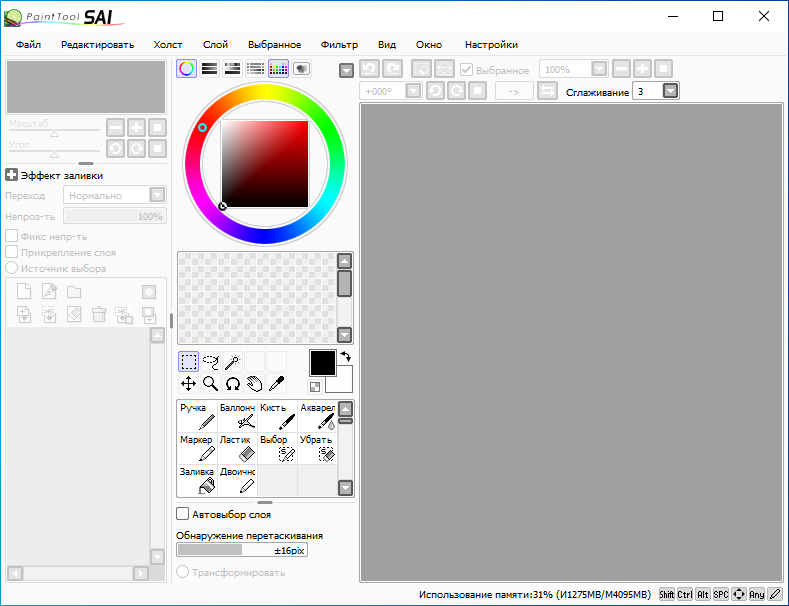
Слишком долго останавливаться на возможностях приложения для рисования мы не станем, а просто переадресуем вас немного ниже, где пользователь сможет запустить воспроизведение обучающего ролика по теме. В нем автор максимально наглядно показывает, как при помощи Paint Tool SAI начать электронную живопись.
Как пользоваться
Мы же переходим к более практической части статьи и будем разбираться, как восстановить программу, где бесплатно скачать ее последнюю русскую версию, а также как правильно настроить инструмент для рисования на ПК.
Загрузка и установка
Первый и самый важный этап – это инсталляция приложения. Проходит он по следующему сценарию:
- Скачиваем архив с программой и распаковываем его, воспользовавшись паролем. Дальше запускаем исполняемый файл, который мы обозначили на скриншоте ниже.
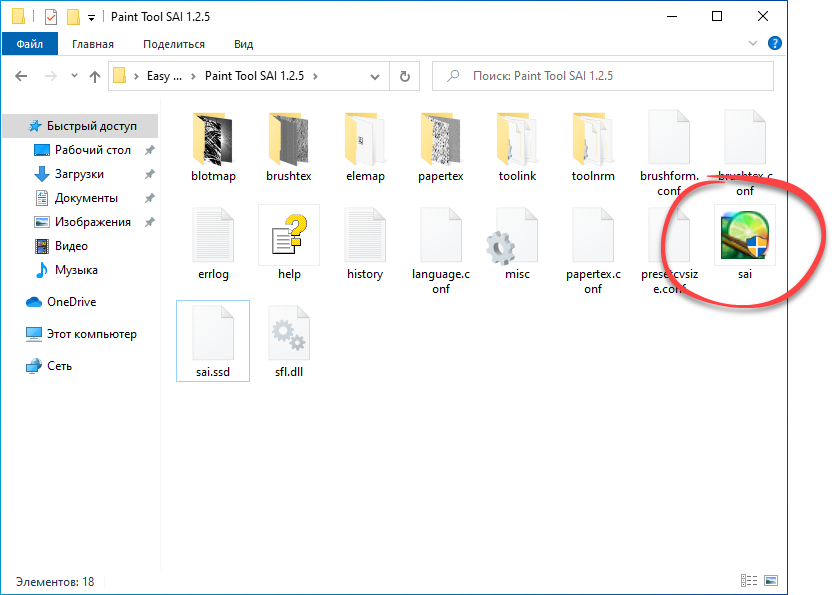
- Система запросит доступ к полномочиям администратора. Утвердительно отвечаем, сделав клик по кнопке «Да».
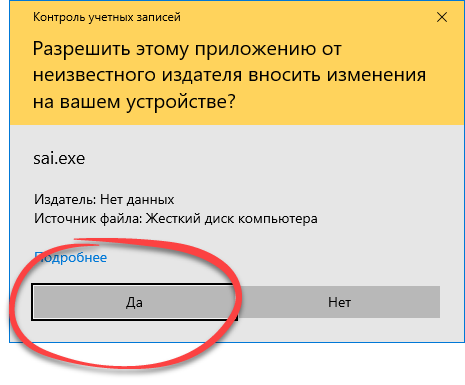
Программа сразу запустится, и мы можем переходить к работе с ней. Как видите, установка в традиционном ее понимании тут даже не требуется. Это можно поставить первым пунктом в списке достоинств приложения для рисования на компьютере, которое мы вам рекомендуем.
Инструкция по работе
Как уже было сказано, подробная пошаговая инструкция по обучению рисованию на ПК при помощи обозреваемого софта доступна в прикрепленном немного ниже видео. Здесь же мы лишь кратко рассмотрим последовательность шагов при использовании Easy Paint Tool SAI:
- Сначала запускаем программу и создаем новый проект, указав его название, задав высоту, ширину и разрешение. Подтверждаем сделанный выбор, крикнув по «ОК».
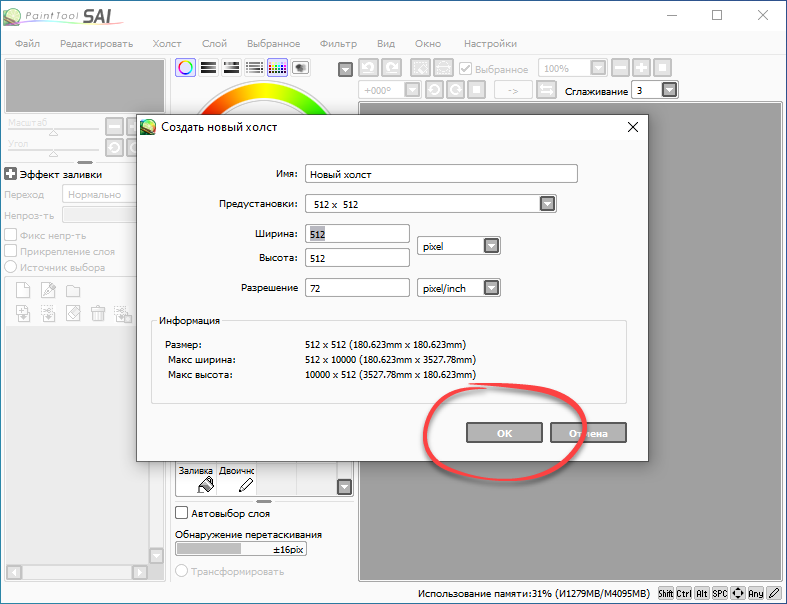
- Начинаем работу с изображением, пользуясь различными инструментами, тонко настраивая их для той или иной задачи и так далее.
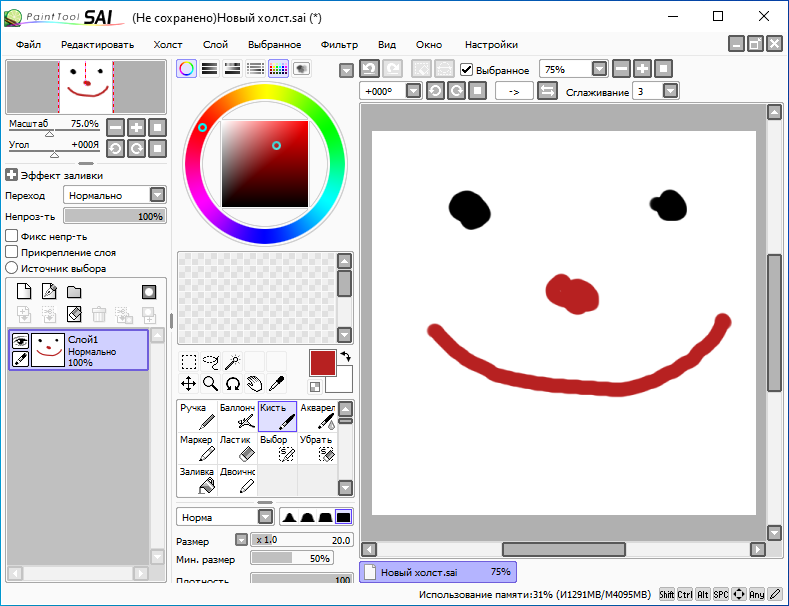
- Когда процесс будет завершен и картинка, с которой мы работаем, готова, мы сможем экспортировать ее, воспользовавшись функционалом главного меню.
Кстати, тут поддерживаются практически любые современные форматы изображений.
Для того чтобы работать с программой было удобнее, рекомендуем перейти к ее настройкам и произвести конфигурацию инструмента для личных целей.
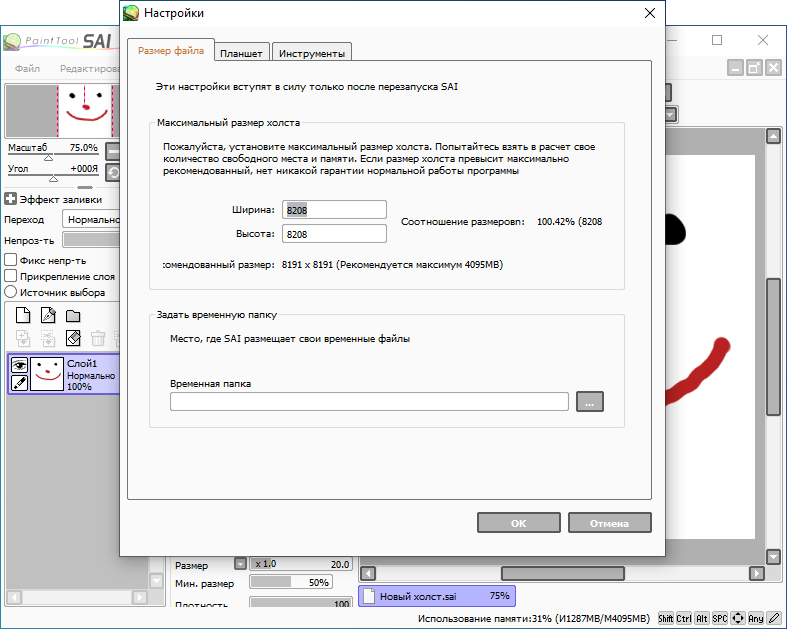
На этом с краткой инструкцией по работе с приложением для рисования на ПК мы заканчиваем и переходим к разбору еще нескольких важных нюансов.
Достоинства и недостатки
Давайте остановим свое внимание на положительных и отрицательных особенностях инструмента для рисования на компьютере.
- Ориентация именно под рисование.
- Пользовательский интерфейс переведен на русский язык.
- Большое количество инструментов, в совокупности позволяющих реализовать даже портрет высокого уровня.
- Наличие Portable-версии.
- Так как это именно программа для рисования и здесь нет большинства самых популярных инструментов для работы с уже готовым изображением.
Похожие приложения
Рассмотрим еще и ТОП лучших приложений, которые помогут в том случае, если Easy Paint Tool SAI по каким-то причинам вам не подойдет:
- The GIMP.
- Inkscape.
- SmoothDraw.
- Artweaver.
- PixBuilder Studio.
- MyPaint.
- Livebrush.
- Krita.
- Tux Paint.
- Affinity Designer.
Системные требования
Следующим достоинством программы являются ее очень низкие системные требования. Рисовать можно даже на самом старом ноутбуке.
- Центральный процессор: 1.6 ГГц.
- Оперативная память: от 1 Гб.
- Пространство на жестком диске: 15 Мб.
- Платформа: Microsoft Windows 32/64 Bit.
Скачать
Теперь вы можете переходить к скачиванию приложения, о котором мы рассказывали в статье.
| Версия: | 1.2.5 |
| Разработчик: | SYSTEMAX Inc. |
| Информация обновлена и актуальна: | 2021 год |
| Название: | Easy Paint Tool SAI |
| Платформа: | Windows XP, 7, 8, 10 |
| Язык: | Русский |
| Лицензия: | RePack |
| Пароль к архиву: | bestsoft.club |
Видеообзор
Данное видео поможет тщательно разобраться с интерфейсом программы и освоить базовые принципы рисования в ней.
Вопросы и ответы
На этом наша инструкция может быть закончена, так как приведенной информации, точно хватит для начала работы с приложением. Так или иначе, если у вас останутся вопросы, поделитесь ими с нами, прибегнув к помощи формы комментирования, прикрепленной ниже. Мы обязательно ответим и поможем советом, если такая необходимость возникнет.
Программы для рисования на Windows
Рисуйте, раскрашивайте или создавайте настоящие шедевры на компьютере с помощью этой небольшой коллекции программ для рисования на Windows
![]()
Новая версия Paint для Windows 10
![]()
Отличный инструмент для художественного рисования
![]()
Лучшее программное обеспечение в области цифрового искусства
![]()
Рисуйте граффити на муниципальной собственности без страха, что вас поймают
![]()
Отличный бесплатный редактор векторной графики
![]()
Детская программа для рисования и раскрашивания
![]()
Создавайте невероятные карикатуры в считанные секунды
![]()
Рисуйте от руки легко
![]()
Практичное приложение для создания векторных изображений
![]()
Сделайте разработку векторных графических контентов проще
![]()
Pencil анимация и иллюстрации
![]()
Программное обеспечение для 3D-рисования для детей
![]()
Отличная замена программы Paint со множеством дополнительных функций
![]()
Простой способ, чтобы рисовать и цвет в
![]()
Создавайте диаграммы, блок-схемы и планы
![]()
Обратить ваше генеалогическое дерево в несколько шагов
![]()
Программа рисования для самых маленьких членов семьи
![]()
С легкостью создавайте авангардные рисунки
![]()
Одна из лучших программ для технического дизайна
![]()
Инструмент рисования, направленных на техническое применение
![]()
Оригинальный профессиональный инструмент для рисования
![]()
Рисование и редактирование инструмент полностью свободен от chargge
![]()
Впечатляющие приложение для рисования
![]()
Лучшие рисунки, сделанные от руки
![]()
Оригинальный бесплатный инструмент для рисования
![]()
Художественная роспись и программное обеспечение для редактирования
![]()
Превратить ваш рабочий стол в площадку рисования
![]()
Насладитесь одним из лучших графических инструментов
![]()
Простая программа для рисования с практичными инструментами
![]()
Программа свободного рисования и графическое издание
Программы для создания анимации: 7 лучших в 2020 году
Мы собрали программы для создания анимации в 2D, которые доступны бесплатно: некоторые только на протяжении пробного периода, а другие — всегда.

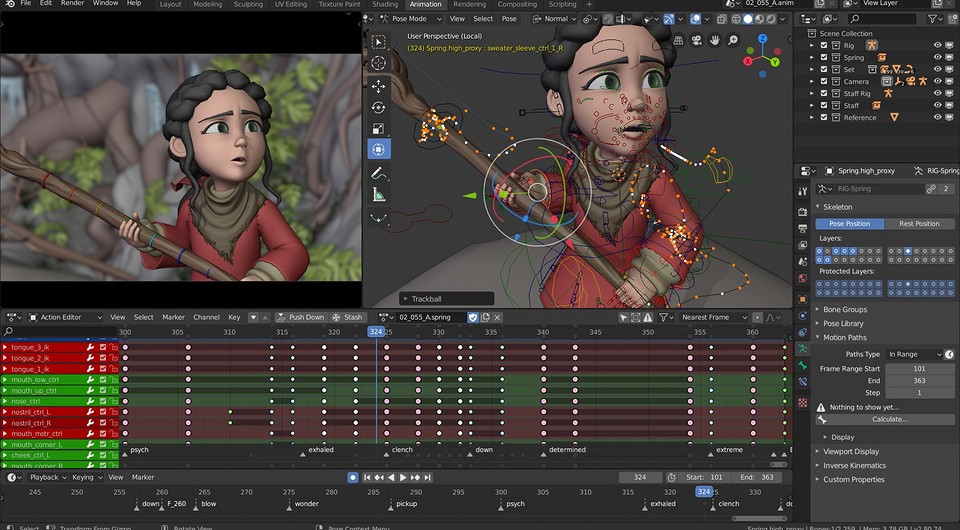
Анимированные картинки позволяют оживить страницу сайта, привлечь внимание его посетителей и доступно объяснить сложные вещи. С помощью анимации несколько изображений могут стать связанной и интересной историей. И для создания таких движущихся картинок есть специальные приложения, научиться работать с которыми может даже неопытный пользователь.
1 Adobe Animate
Программа Adobe Animate обеспечивает пользователям максимум возможностей. Хотя использовать ее получится только при наличии определенного опыта. Начинающему дизайнеру придется потратить десятки часов на знакомство с возможностями утилиты. Зато у опытного специалиста всего за пару часов получится создать неплохой анимированный ролик, баннер или оригинальную инфографику.
Скачать Adobe Animate
Среди возможностей редактора — публикация созданной анимации в социальных сетях всего за пару нажатий, анимированные диаграммы и работа с родительскими слоями. Список преимуществ этой программы для анимации на ПК включает возможность запуска на ОС Windows и на MacOS, поддержку русского языка и десятки встроенных шаблонов.
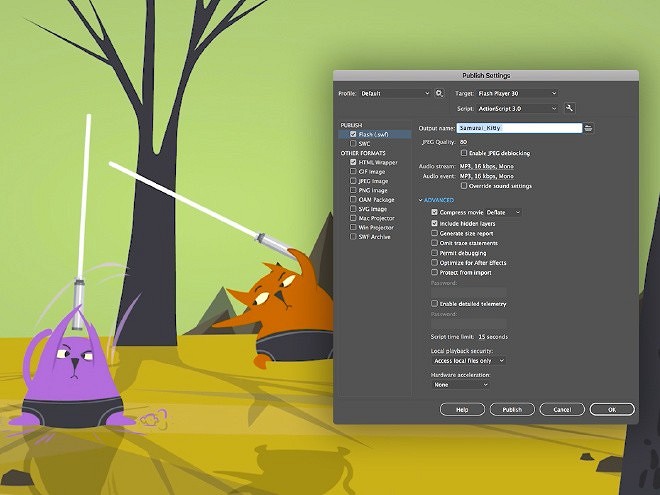
Утилита позволяет настраивать частоту кадров и конвертировать анимированное изображение в разрешение Full HD или 4K. Есть возможность синхронизации с другими программами Adobe. А к минусам можно отнести высокую стоимость подписки. У редактора есть пробный период, но после него придется платить от $19.99 в месяц в зависимости от вида лицензии.
2 Blender
Среди бесплатных программ для анимации 2D можно выделить Blender — достаточно сложную и многофункциональную утилиту для профессиональной работы. В отличие от большинства аналогов, у нее нет платной подписки.
При использовании ПО не приходится сталкиваться с рекламой и водяными знаками. А еще программа позволяет создавать не только двухмерную, но и трехмерную графику. И даже содержит множество обучающих материалов, упрощающих знакомство с функциями Blender.
Среди особенностей программы — поддержка Windows и Linux, простое моделирование кривых и рендеров. В программе есть эффекты дыма и жидкости, моделирование мягкого тела и флюидов, применение направляющих и изменение веса.
Минусы утилиты — сравнительно высокие требования к аппаратной части. Для запуска нужен компьютер как минимум с 4 Гбайт оперативной памяти и встроенная видеокарта с памятью от 1 Гбайт. А для быстрой обработки изображения — хотя бы 8 Гбайт ОЗУ и дискретная графика.
3 Pencil2D Animation
Приложение Pencil2D Animation предназначено для создания движущихся картинок в стиле «карандашной» анимации. Ее выбирают за простое обучение и удобный интерфейс, благодаря которым сделать свой анимационный фильм получится даже у новичка. Отличается она и небольшими размерами, невысокими требованиями к компьютеру, работой с Windows, Linux и MacOS. А еще — простой временной шкалой и полным отсутствием встроенной рекламы.
Скачать Pencil2D Animation
Среди других особенностей — постоянное обновление приложения разработчиком, встроенные в руководство пользователя видео-уроки и импорт видео в популярные форматы: WMV, AVI и MOV. Есть поддержка русского языка, система подсказок и простое переключение между растровыми и векторными проектами. За использование ПО не придется платить — и частным лицам, и компаниям. А минус только один — при каждом запуске придется заново устанавливать настройки.

4 Cartoon Animator 4
К программам для рисования анимации относится и 4-я версия Cartoon Animator — простая и удобная в использовании. С ее помощью можно «оживлять» персонажей, выбирая их из библиотеки редактора. Из базы утилиты берутся и шаблоны движения, позволяющие фигурке бегать, идти, прыгать или махать руками. Также можно контролировать траекторию движения персонажей, их мимику и движения губ.
Скачать Cartoon Animator 4
Список преимуществ Cartoon включает эластичность движений фигурки, конечности которой можно сгибать в разных точках и под любыми углами. А еще — возможность преобразования PSD-изображения в свой шаблон. Минус ПО — необходимость оплаты после завершения пробного 30-дневного периода. Стоимость Pro-версии — $99, Pipeline Edition (для создания уже 3D-анимации) — $199.
5 Synfig Studio
Бесплатный софт для создателей 2D-анимации. Этот редактор часто называют альтернативой Adobe Flash. Его возможностей достаточно для создания полноценных мультфильмов и рекламных баннеров.
Скачать Synfig Studio
Среди функций ПО — преобразование растровой графики в векторную, больше 50 фильтров, множество трансформаций и искажений. Программа не требовательна к оперативной памяти (достаточно всего 1 Гбайт). А на сайте разработчиков есть 2 версии — стандартная и для разработчиков, предоставляющая большую функциональность.
Какие есть бесплатные программы для рисования на компьютере?
 В сегодняшнем мире компьютеры все более и более проникают в нашу жизнь. Многие сферы уже просто немыслимы без применения ПК: сложные математические расчеты, проектирование, моделирование, интернет-связь и пр. Наконец, дело дошло и до рисования!
В сегодняшнем мире компьютеры все более и более проникают в нашу жизнь. Многие сферы уже просто немыслимы без применения ПК: сложные математические расчеты, проектирование, моделирование, интернет-связь и пр. Наконец, дело дошло и до рисования!
Теперь не только художники, но и простые любители могут запросто попробовать нарисовать какой-нибудь «шедевр» при помощи специальных программ. Вот об этих специальных программах для рисования на компьютере и хотелось бы поговорить в данной статье.
*Отмечу, что рассматриваться будут только бесплатные программы.
1. Paint — программа по умолчанию…
Именно с Paint хотелось бы начать обзор программ для рисования, т.к. она входит в состав ОС ОС Windows XP, 7, 8, Vista и др., а значит ничего скачивать, чтобы начать рисовать — вам не нужно!
Чтобы ее открыть, зайдите в меню « пуск/программы/стандартные «, а затем щелкните по значку «Paint».
Программа сама по себе крайне простая и разобраться в ней под силу даже совсем новичку, недавно включившему ПК.
Из основных функций: изменение размеров картинок, вырезка определенной части изображения, возможность рисования карандашом, кистью, заливка области выбранным цветом и т.д.
Тем кто не занимается профессионально изображениями, тем кому иногда в картинках нужно что-нибудь поправить по мелочи — возможности программы более чем достаточно. Именно поэтому знакомство с рисованием на ПК рекомендую начать с нее!
2. Gimp — мощный граф. редактор
Gimp — мощнейший графический редактор, который может работать с графическими планшетами* (см. ниже) и многими другими устройствами ввода.

— улучшить фотографии, сделать их более яркими, усилить цветопередачу;
— легко и быстро удалить с фотоснимков ненужные элементы;
— резать макеты веб-сайтов;
— рисование картин с помощью графических планшетов;
— собственный формат хранения файлов «.xcf», который способен хранить тексты, текстуры, слои и пр.;
— удобная возможность работы с буфером обмена — вы моментально можете вставить картинку в программу и приступить к ее редактированию;
— Gimp позволят архивировать изображения практически «на лету»;
— возможность открытия файлов формата «.psd»;
— создание своих собственных плагинов (если вы, конечно, обладаете навыками программирования).
3. MyPaint — художественное рисование
MyPaint — графичекий редактор, ориентированный на начинающих художников. В программе реализован простой интерфейс вкупе с неограниченным размерами холста. Так же отличный набор кистей, благодаря которому с помощью этой программы можно рисовать на компьютере картины, прямо как на холсте!
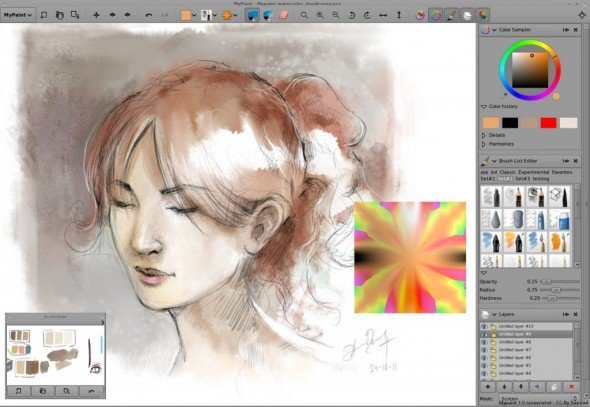
Основные функции:
— возможность быстрых команд при помощи назначенных кнопок;
— огромный выбор кистей, их настройка, возможность их создания и импортирования;
— отличная поддержка планшета, кстати, программа в общем-то и разработана для него;
— безграничного размера холст — тем самым ничто не ограничивает ваше творчество;
— возможность работы в Windows, Linux и Mac OS.
4. Graffiti Studio — для поклонников граффити
Эта программа придется по вкусу всем любителям граффити ( в принципе, о направлении программы можно догадаться и из названия).

Подкупает программа своей простотой, реализмом — картины выходят из под пера практически как лучшие хиты на стенах у профессионалов.
В программе можно выбирать полотна, например, вагоны, стены, автобусы, на которых в дальнейшем творить свои творческие чудеса.
На панельке предусмотрен выбор огромного количества цветов — более 100 шт.! Есть возможность делать подтеки, менять расстояние до поверхности, использовать маркеры и пр. В общем целый арсенал граффити художника!
5. Artweaver — замена Adobe Photoshop
Бесплатный графический редактор претендующий на роль самого Adobe Photoshop. В этой программе имитируется рисование маслом, краской, карандашом, мелом, кистью и пр.
Есть возможность работы со слоями, конвертация картинок в различные форматы, сжатие и пр. Судя по скриншоту ниже — даже не отличишь от Adobe Photoshop!

6. SmoothDraw
SmoothDraw — отличный графический редактор, с большим количеством возможностей по обработке и созданию изображений. В основном программа ориентирована на создание картинок с нуля, с белого и чистого полотна.
В вашем арсенале будет большое количество дизайнерских и художественных инструментов: кисти, карандаши, перья, ручки и пр.
Так же весьма не плоха реализована работа с планшетами, в купе с удобным интерфейсом программы — ее смело можно рекомендовать большинству пользователей.
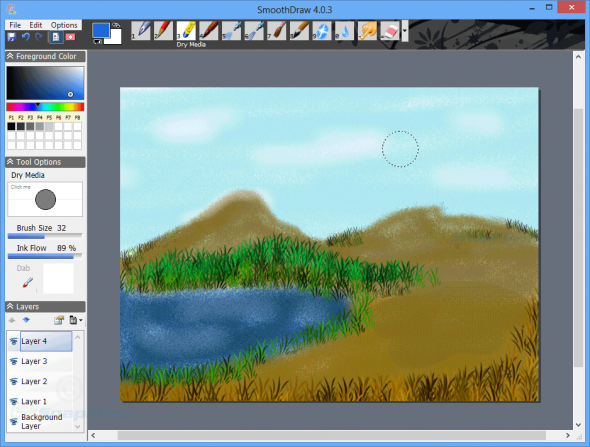
7. PixBuilder Studio — мини фотошоп
Эту программу в сети многие пользователи уже окрестили мини фотошопом. В ней есть большинство популярных функций и возможностей платной программы Adobe Photoshop: редактор яркости и контрастности, есть инструменты для вырезания, трансформации изображений, можно создавать сложные формы и объекты.
Неплохая реализация нескольких видов размытия картинки, эффекты резкости и пр.
Про такие возможности, как изменения размера картинки, повороты, развороты и пр. — и говорить, наверное, не стоит. В общем PixBuilder Studio — это отличная программа для рисования и редактирования на компьютере.
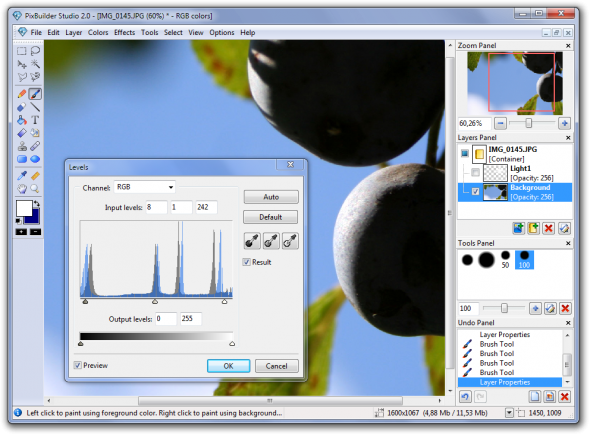
8. Inkscape — аналог Corel Draw (векторная графика)
Это бесплатный векторный редактор изображений, является аналогом Corel Draw. Эта программа для рисования векторами — т.е. направленными отрезками. В отличие от точечных изображений — векторные легко поддаются изменению размера картинки без потери качества! Обычно, такую программу используют в полиграфии.
Стоит здесь же упомянуть о Flash — там тоже используется векторная графика, позволяющая существенно уменьшить размер ролика!
Кстати, стоит добавить о том, что в программе есть поддержка русского языка!

9. Livebrush — рисование кистью
Очень простая программа для рисования с неплохими возможностями для редактирования изображений. Одна из главных особенностей этого редактора состоит в том, что рисовать вы здесь будете кистью! Других инструментов нет!
С одной стороны это ограничивает, зато с другой, программа позволяет реализовать многое того, что в никакой другой — вы такого не сделаете!
Огромное количество кистей, настроек к ним, мазков и пр. Причем, кисти вы можете создавать и сами и скачивать с интернета.
Кстати, под «кистью» в livebrush понимается не «просто простая» линия, но и модели сложной геометрической формы… В общем, рекомендуется к ознакомлению всем любителям работы с графикой.
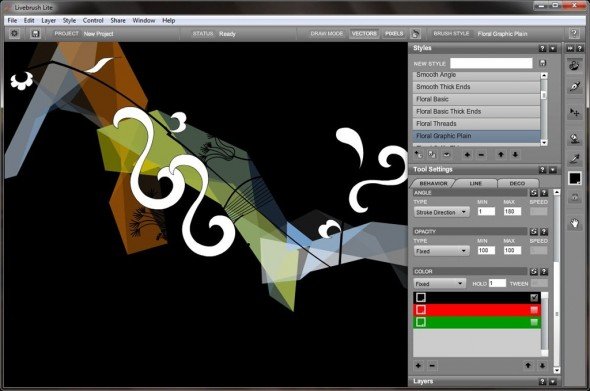
10. Графические планшеты
Графический планшет — это специальное устройство для рисования на компьютере. Подключается к компьютеру через стандартный USB. При помощи пера вы можете водить по электронному листу, а на экране компьютера сразу же в режиме онлайн видите свою картину. Здорово!

Кому для для чего нужен планшет?
Планшет может пригодится не только профессиональным дизайнерам, но и обычным школьникам и детям. При помощи него можно редактировать фото и изображения, рисовать граффити в социальных сетях, легко и быстро внести рукописи в графические документы. К тому же, при использовании ручки (пера планшета) не устает кисть и запястье при длительной работе, как например, при использовании мышки.
Для профессионалов это возможность редактировать фотографии: создание масок, ретушировать, редактировать и вносить правки в сложные контуры изображений (волосы, глаза и т.д.).
Вообще, к планшету очень быстро привыкаешь и если вы часто работаеете с графикой, устройство становиться просто незаменимым! Рекомендуется всем любителям графики.
На этом обзор программ закончен. Удачного выбора и красивых рисунков!












